聊聊怎麼利用Word製作紅頭文件
- 青灯夜游轉載
- 2023-03-03 19:28:527968瀏覽
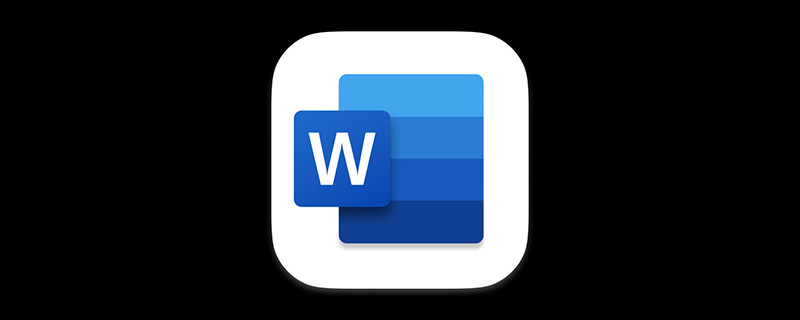
作為一名辦公人員,無論你是在行政機關工作,或是企業事業單位工作,應該都聽說過“紅頭文件”,它是日常辦公中很常見的一種文件形式。有時候甚至需要製作“紅頭檔案”,如下圖所示。
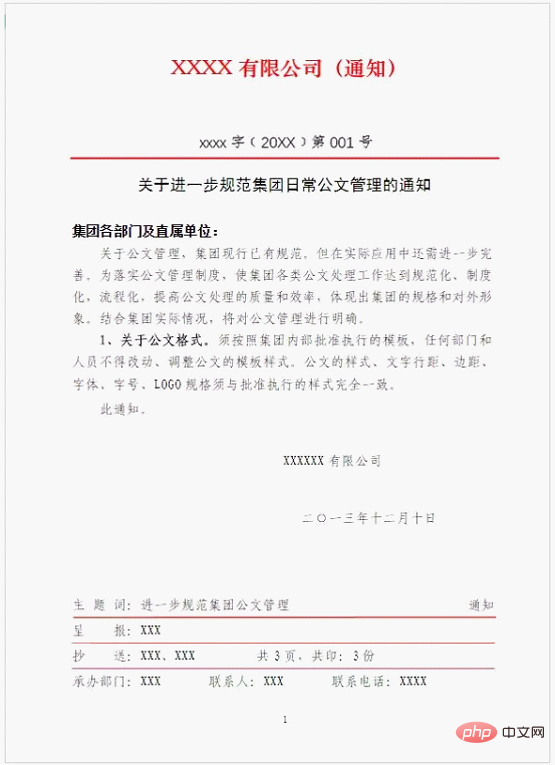
對於圖上紅頭檔案的製作,製作困難在於頂部的檔案頭部分,這個檔案頭是怎麼做出來的呢?今天,小編就來教大家。
(1)點選【插入】-【文字】-【文字方塊】按鈕,在彈出的選單中選擇「繪製橫排文字方塊」指令,當滑鼠變成「 」號時按住滑鼠繪製一個文字框,然後在文字框中輸入紅頭文字。
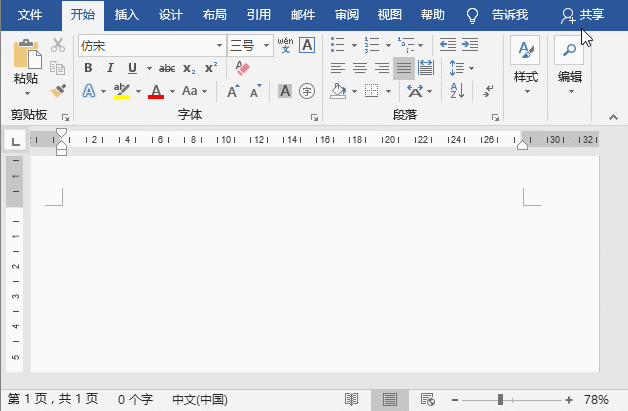
(2)在文字方塊上按滑鼠右鍵,在彈出的快速選單中選擇「其他佈局選項」命令,開啟「佈局」對話框,選擇“位置”選項卡,設定“對方方式”為“居中”,“相對於”為“頁面”,“絕對位置“為“2.5公分”,“下側”為“上邊距”。
(3)選擇“大小”選項卡,設定高度“絕對值”為“2公分”,寬度“絕對值”為“15.5公分”,再點選“確定”按鈕。
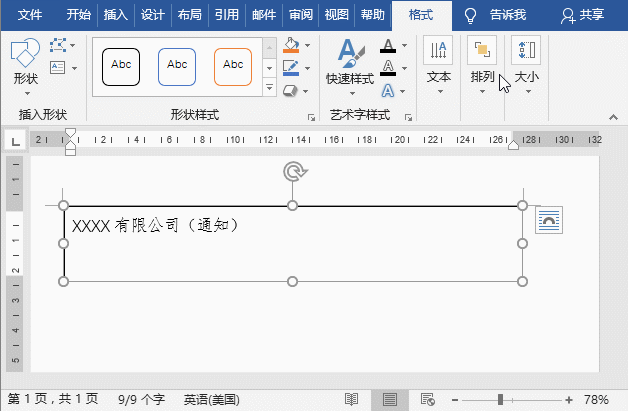
(4)再次按滑鼠右鍵,在彈出的快速選單中選擇「設定形狀格式」指令,開啟「設定形狀格式」任務窗格,展開「填滿」選項卡,勾選「無填滿」單選按鈕;展開「線條」選項卡,選取「無線條」單選按鈕。
(5)選擇「文字選項」選項,設定文字方塊「下邊距、左邊距、右邊距、上邊距」均為「0公分」。
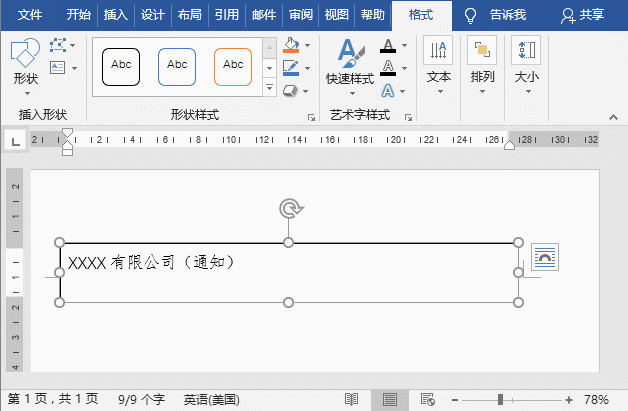
(6)選擇文字方塊中的文字,設定文字的字體、字號和顏色,然後將其置中顯示。
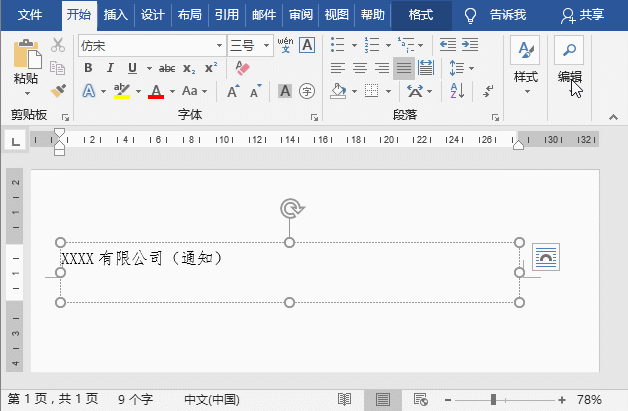
技巧提示:公文標題應用二號小標宋體,由於小編電腦中未安裝該字體,偷個小懶,演示中用其他字體代替,這裡主要為大家介紹製作方法)。
(7)然後空兩行,並輸入「文號」。 (註:文號中的括號怎麼輸入?可直接在Word文件中輸入fe5d,然後按【Alt X】得到左括號;輸入fe5e,然後按【Alt X】組合鍵得到右括號)
(8)點選【插入】-【形狀】按鈕,選擇「直線」形狀,然後按住Shift鍵並向右拖曳滑鼠,繪製一條水平直線。
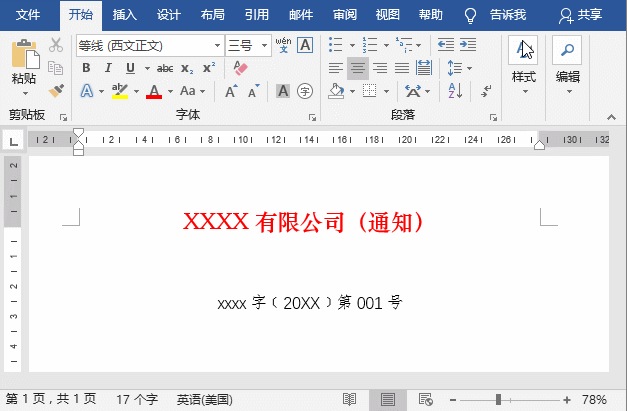
(9)在線條上雙擊滑鼠,展開「格式」選項卡,在【形狀樣式】群組中點選「形狀輪廓」按鈕右側的下拉按鈕,在彈出的選單中選擇【組細】-【2.25磅】,然後設定顏色為「紅色」。
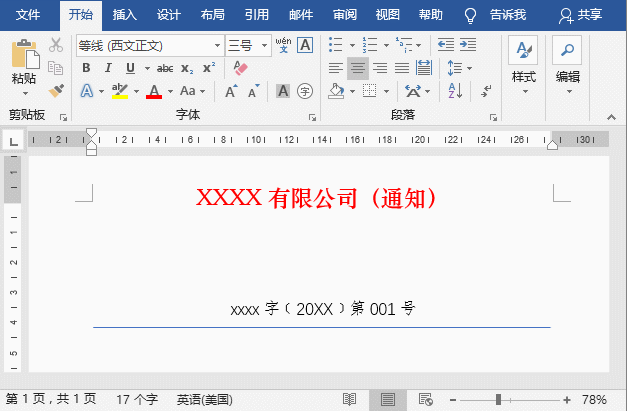
文件頭效果如圖所示:
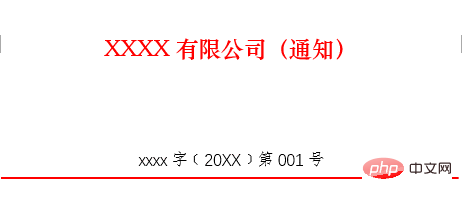
#提示:關於紅頭文件,國家有專門的公文格式規範,大家在製作時可參照格式要求進行頁面、字體、字號等設定以及排版,本文著重介紹組成元素的製作方法。
推薦教學:《Word教學》
以上是聊聊怎麼利用Word製作紅頭文件的詳細內容。更多資訊請關注PHP中文網其他相關文章!